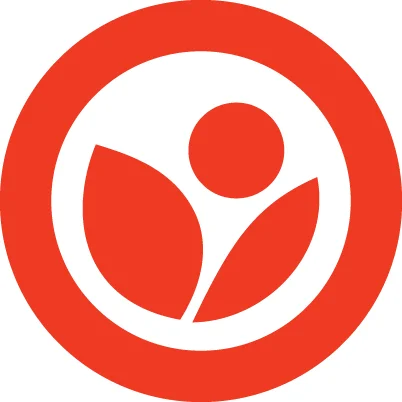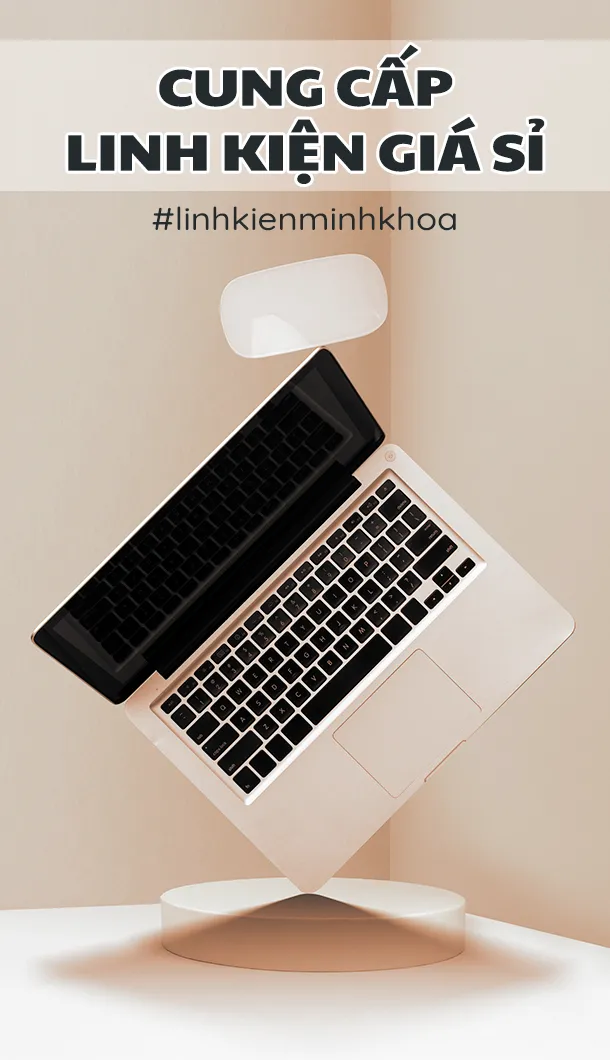Laptop không có bluetooth (10+ nguyên nhân & Cách khắc phục)
Laptop không có bluetooth sẽ gây cản trở việc kết nối dữ liệu với nhau trong việc chia sẻ thông tin. Vậy nguyên nhân nào dẫn đến việc laptop không có bluetooth? Nên khắc phục lỗi này như thế nào? Có nhưng cách nào khắc phục tốt nhất? Hãy cùng tham khảo bài viết dưới đây.

1. Vì sao laptop không có bluetooth?
“Bluetooth là công nghệ được sử dụng rộng rãi cho các thiết bị kết nối không dây. Tuy nhiên, kết nối Bluetooth đôi khi có thể gây ra sự cố.” _ Theo support.microsoft.
- Laptop không hỗ trợ Bluetooth: Một số mẫu laptop, đặc biệt là những dòng cũ hoặc giá rẻ, có thể không được tích hợp sẵn Bluetooth. Trong trường hợp này, bạn có thể kiểm tra thông số kỹ thuật của laptop để xác định xem nó có hỗ trợ Bluetooth hay không.

- Trình điều khiển (driver) Bluetooth bị thiếu hoặc lỗi: Nếu laptop của bạn hỗ trợ Bluetooth nhưng không hiển thị hoặc không hoạt động, có thể driver Bluetooth chưa được cài đặt hoặc bị lỗi. Bạn có thể kiểm tra và cài đặt lại driver Bluetooth từ trang web của nhà sản xuất.
- Bluetooth bị tắt trong BIOS: Một số laptop cho phép bật/tắt Bluetooth trong BIOS. Nếu tính năng này bị tắt, bạn sẽ không thể sử dụng Bluetooth. Hãy truy cập BIOS (nhấn F2, F10, hoặc Del khi khởi động máy, tùy mẫu laptop) và kiểm tra mục Bluetooth.
- Công tắc hoặc phím tắt Bluetooth bị vô hiệu hóa: Một số laptop có công tắc hoặc phím chức năng (Fn + phím chức năng, ví dụ: Fn + F3) để bật/tắt Bluetooth. Hãy chắc chắn rằng Bluetooth đã được bật.
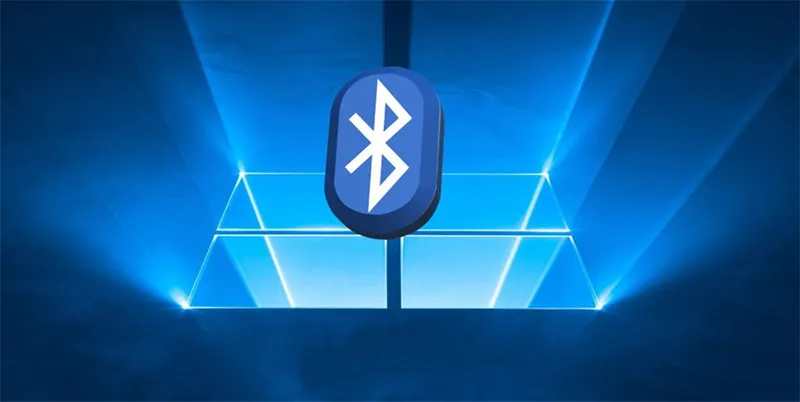
- Hệ điều hành không hỗ trợ hoặc có lỗi: Một số hệ điều hành cũ, như Windows 7 hoặc các bản Linux tùy chỉnh, có thể không hỗ trợ Bluetooth tốt. Nếu đang dùng hệ điều hành cũ, bạn có thể cần cập nhật hoặc cài đặt hệ điều hành mới hơn như Windows 10/11.
- Phần cứng Bluetooth bị hỏng: Nếu Bluetooth trước đây hoạt động nhưng giờ không sử dụng được, có thể phần cứng Bluetooth của laptop đã bị lỗi. Trong trường hợp này, bạn cần mang máy đi kiểm tra hoặc sửa chữa.
Tham khảo bài viết Top 8 cách sửa lỗi không kết nối được wifi trên laptop hiệu quả
2. Làm thế nào để kiểm tra xem laptop có Bluetooth hay không?
Thứ nhất, kiểm tra thông số kỹ thuật của laptop. Bạn có thể tìm thấy thông số kỹ thuật của máy trong hướng dẫn sử dụng đi kèm hoặc trên web của nhà sản xuất. Tốt nhất là bạn hãy gõ mã Part của máy vào mục tìm kiếm của web chính hãng để tìm thông tin.
Thứ hai, kiểm tra biểu tượng Bluetooth. Hiện nay có dòng laptop đều được trang bị nút Bluetooth nên bạn tìm kiếm biểu tượng này nhé.
Thứ ba, kiểm tra trong Device Manager. Bạn có thể thực hiện các bước sau:
- Bước 1: Mở Menu bằng tổ hợp phím Windows + X.
- Bước 2: Nhập Device Manager.
- Bước 3: Tìm mục Bluetooth trong danh sách. Nếu bạn tìm thấy mục nay thì laptop của bạn có trang bị Bluetooth, nếu không thấy thì tức là không có.
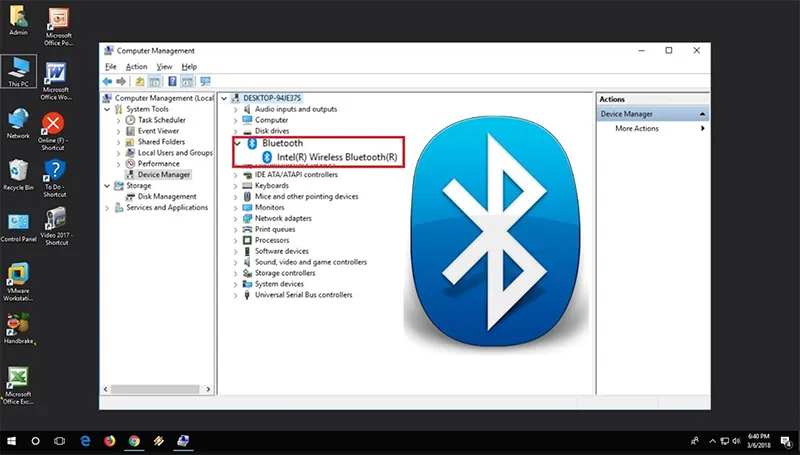
Tham khảo bài viết Cách lấy lại thời gian chuẩn khi bị lỗi đồng hồ máy tính win 7
3. Cách khắc phục lỗi laptop không có bluetooth
Lưu ý: Bài viết này bao gồm cách khắc phục lỗi laptop không có Bluetooth thường gặp. Chúng tôi chỉ liệt kê những cách thường gặp liên quan đến lỗi laptop không có bluetooth, cùng với các giải pháp khắc phục sự cố từng bước cho từng thiết bị.
3.1 Laptop không có bluetooth do Bluetooth không hoạt động
Bước 1: Mở hộp thoại Run bằng tổ hợp phím Windows + R rồi nhập lệnh ” services.msc” sau đó nhấn OK.
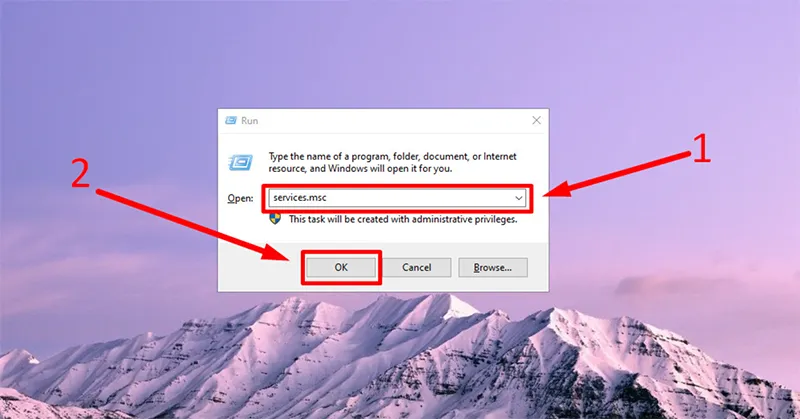
Bước 2: Tìm kiếm trình Bluetooth Support Service trong hộp thoại Services rồi nhấn chuột phải vào mục đó, sau đó chọn Properties.

Bước 3: Chọn mục Automatic trong Startup type rồi chọn Start để khởi chạy Bluetooth.
Bước 4: Bạn lưu lại thiết lập bằng cách Restart máy và thử kết nối Bluetooth với các thiết bị ngoại vi khác.
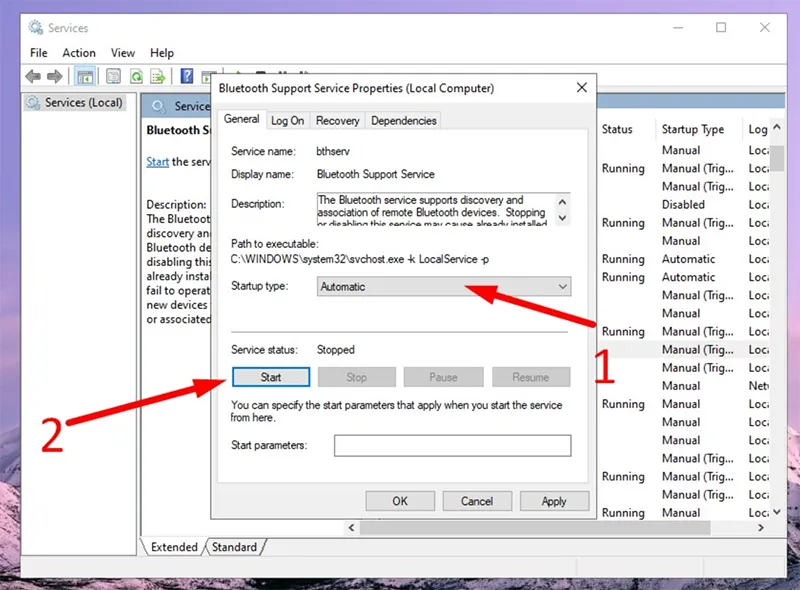
3.2 Laptop không có bluetooth mặc dù đang hoạt động
Bước 1: Mở Power Menu bằng tổ hợp phím Windows + X rồi tìm mục Device Manager.
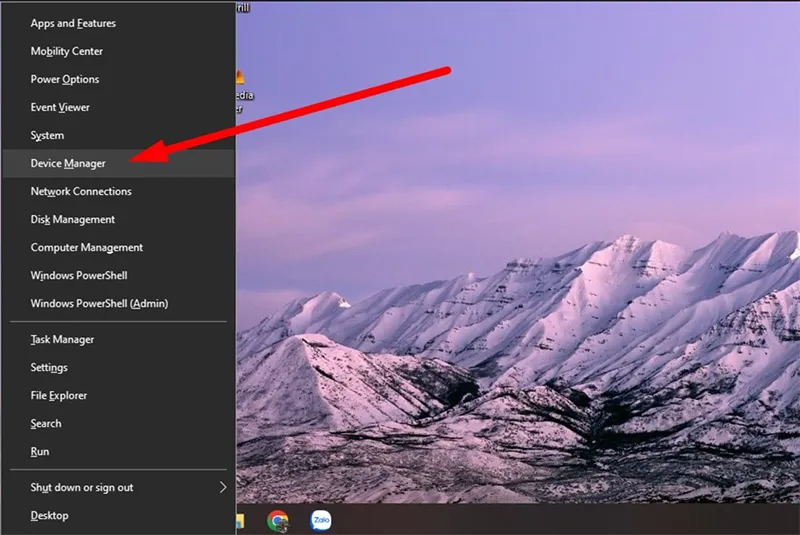
Bước 2: Chuyển chuột đến Driver Bluetooth rồi chọn Uninstall device.
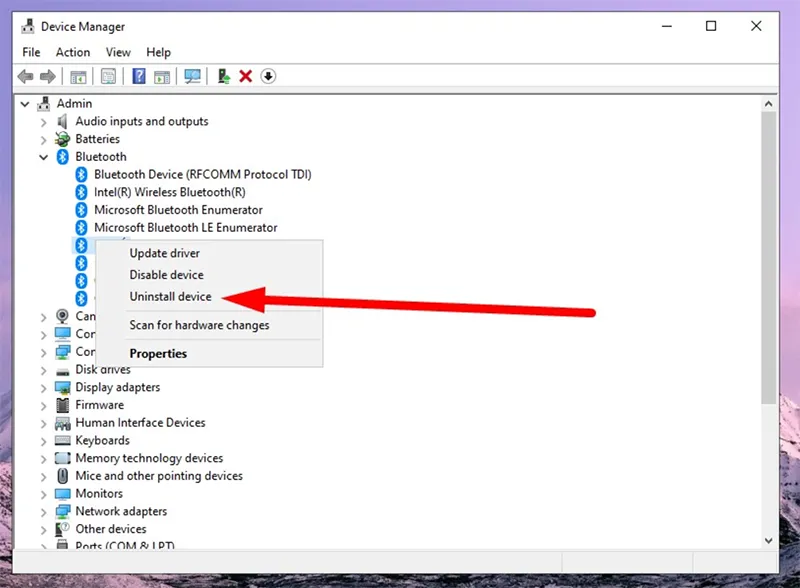
Bước 3: Sau khi đã xóa thì vào mục Action rồi chọn Scan for hardware changes để hệ thống tự động tìm kiếm và cài đặt Driver. Lúc này bạn hãy thực hiện theo từng chỉ thị của hệ thống và hoàn tất cài đặt.
Bước 4: Khởi động lại máy và kết nối máy với thiết bị ngoại vi để kiểm tra xem laptop đã kết nối được hay chưa.
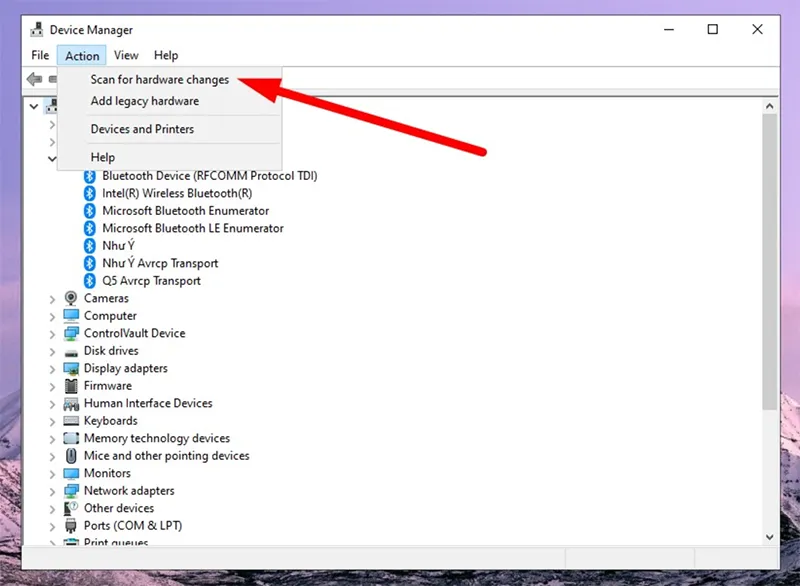
Tham khảo bài viết Máy tính bị mất ổ D và E (8 cách khắc phục hiệu quả)
3.3 Laptop không có bluetooth do lỗi Bluetooth Not Available
Lỗi not Available là một lỗi phổ biến thường gặp ở hệ điều hành của bạn được cập nhật, đặc biệt là với Windows 10 trở lên. Để khắc phục bạn có thể tham khảo các bước sau:
Bước 1: Nhấn tổ hợp phím Windows + I rồi chọn Network & Internet.
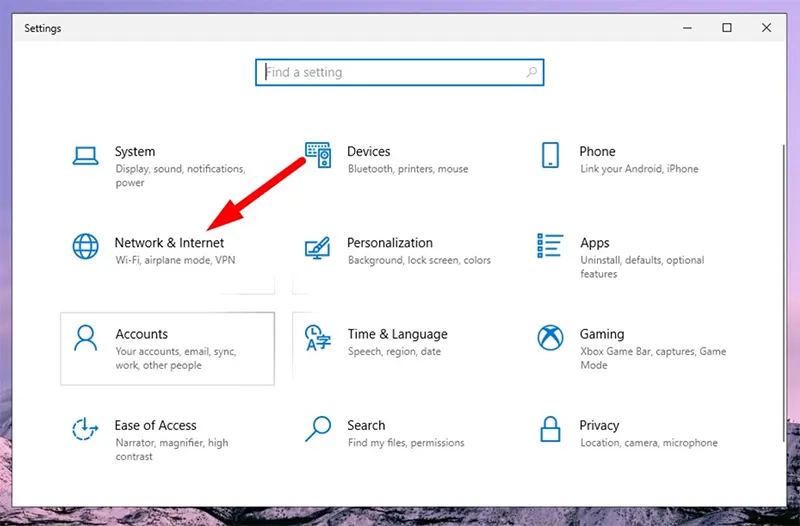
Bước 2: Chọn mục Airplane mode và kiểm tra xem laptop của bạn có đang ở chế độ máy bay không. Phải đảm bảo rằng Bluetooth vẫn hoạt động dù có đang ở chế độ máy bay hay không.
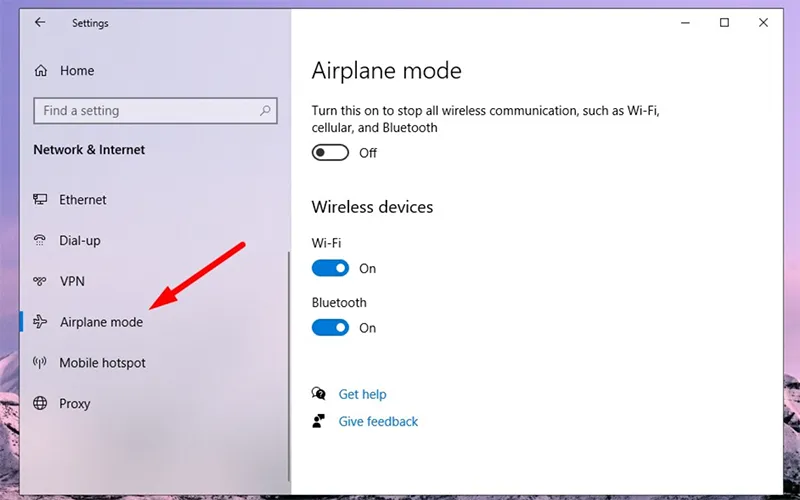
3.4 Máy tính không thể tìm thấy sóng Bluetooth
Nếu laptop không có bluetooth do không tìm thấy sóng thì có thể thực hiện qua các bước sau đây:
Bước 1: Nhấn Windows + I rồi chọn Device.
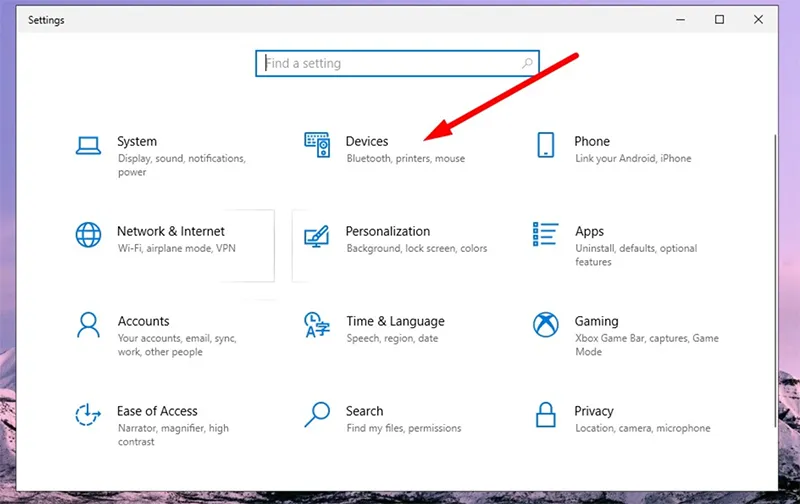
Bước 2: Chọn Bluetooth & other devices rồi chọn More Bluetooth options.
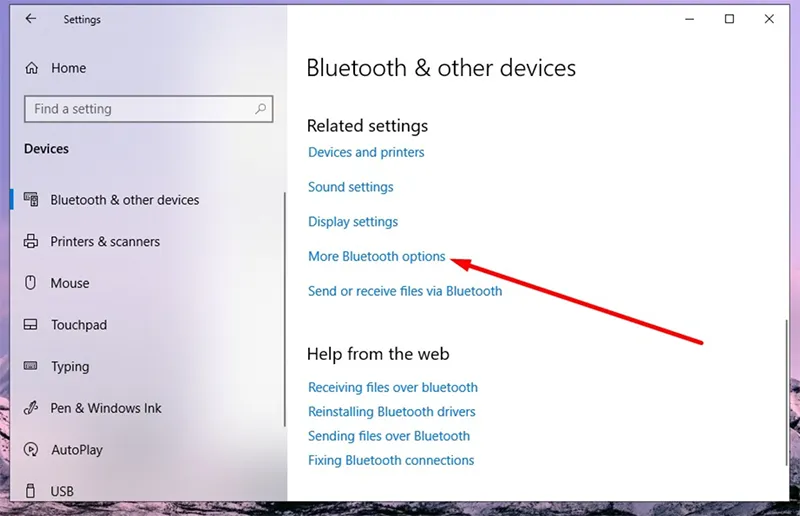
Bước 3: Ở mục Bluetooth Settings hãy mở chế độ Allow Bluetooth devices to find this PC và Show the Bluetooth icon in the notification area -> Chọn OK -> Chọn Restart máy để laptop tự cập nhật.
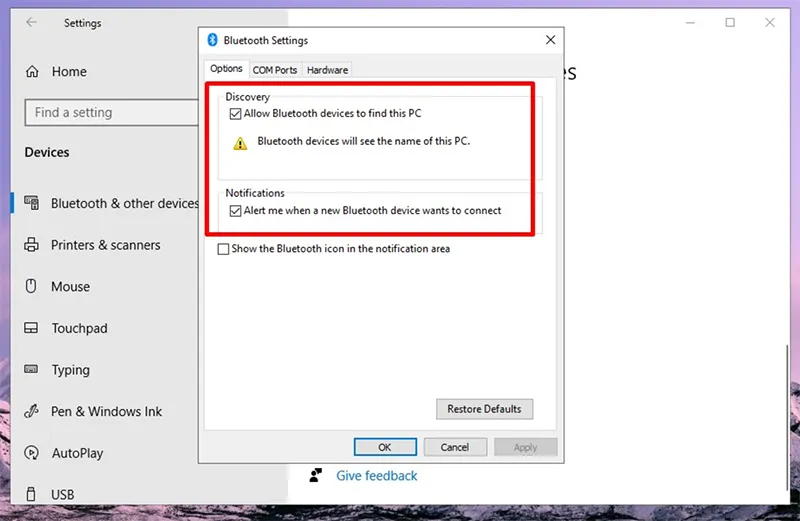
3.5 Khắc phục laptop không có bluetooth do Driver bị lỗi
Để khắc phục lỗi này bạn nên dùng phần mềm Troubleshoot sẵn có trong máy.
Bước 1: Mở Control Panel.
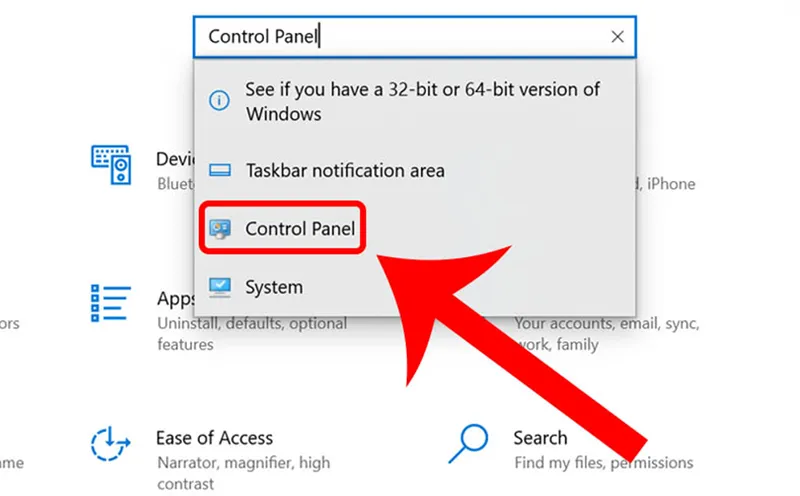
Bước 2: Chọn Truobleshooting.
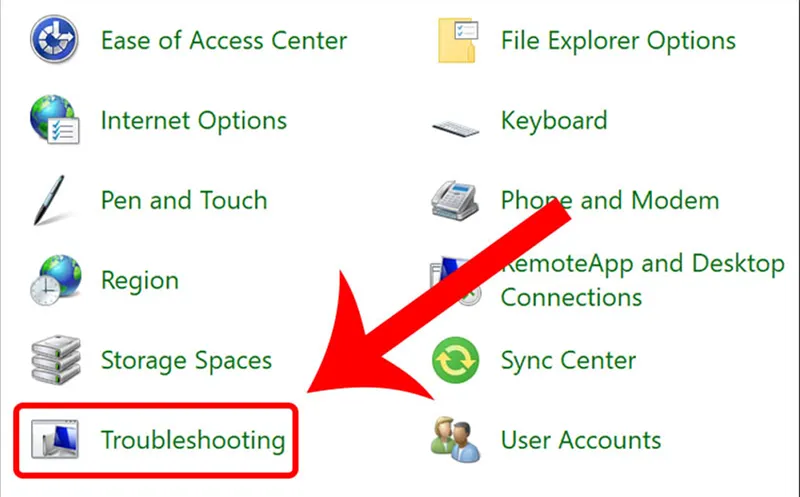
Bước 3: Chọn mục Hardware and Sound.
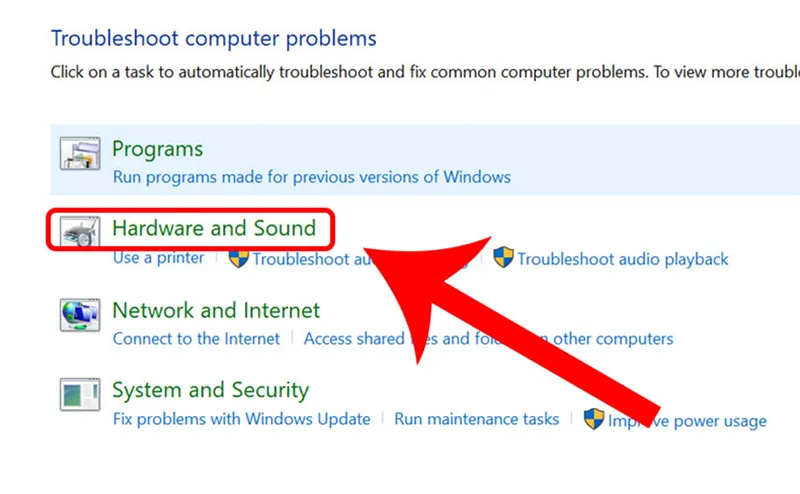
Bước 4: Chọn biểu tượng Bluetooth để hệ thống tự động tìm lỗi và khắc phục lỗi laptop không có bluetooth.
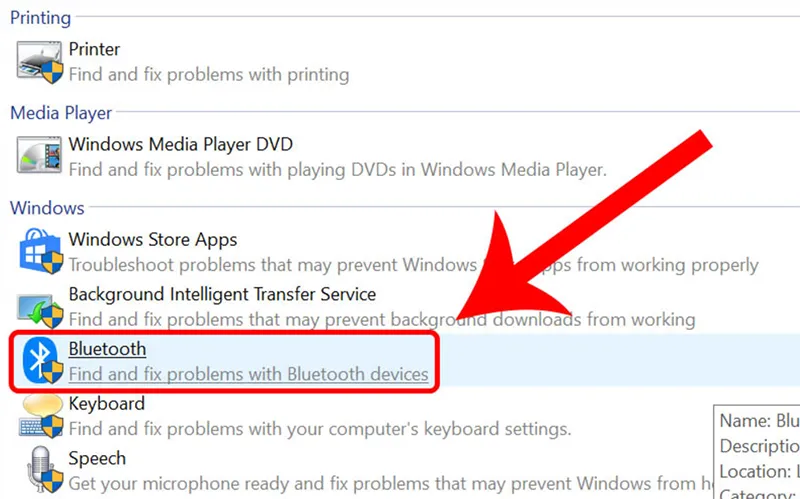
3.6 Khắc phục sự cố phần mềm
Vào Settings -> Update & Security -> Troubleshoot -> Chọn Bluetooth -> Nhấn Run the troubleshooter.
3.7 Reset lại dịch vụ Bluetooth
Bước 1: Nhấn Windows + R, nhập services.msc, và nhấn Enter.
Bước 2: Tìm dịch vụ có tên Bluetooth Support Service.
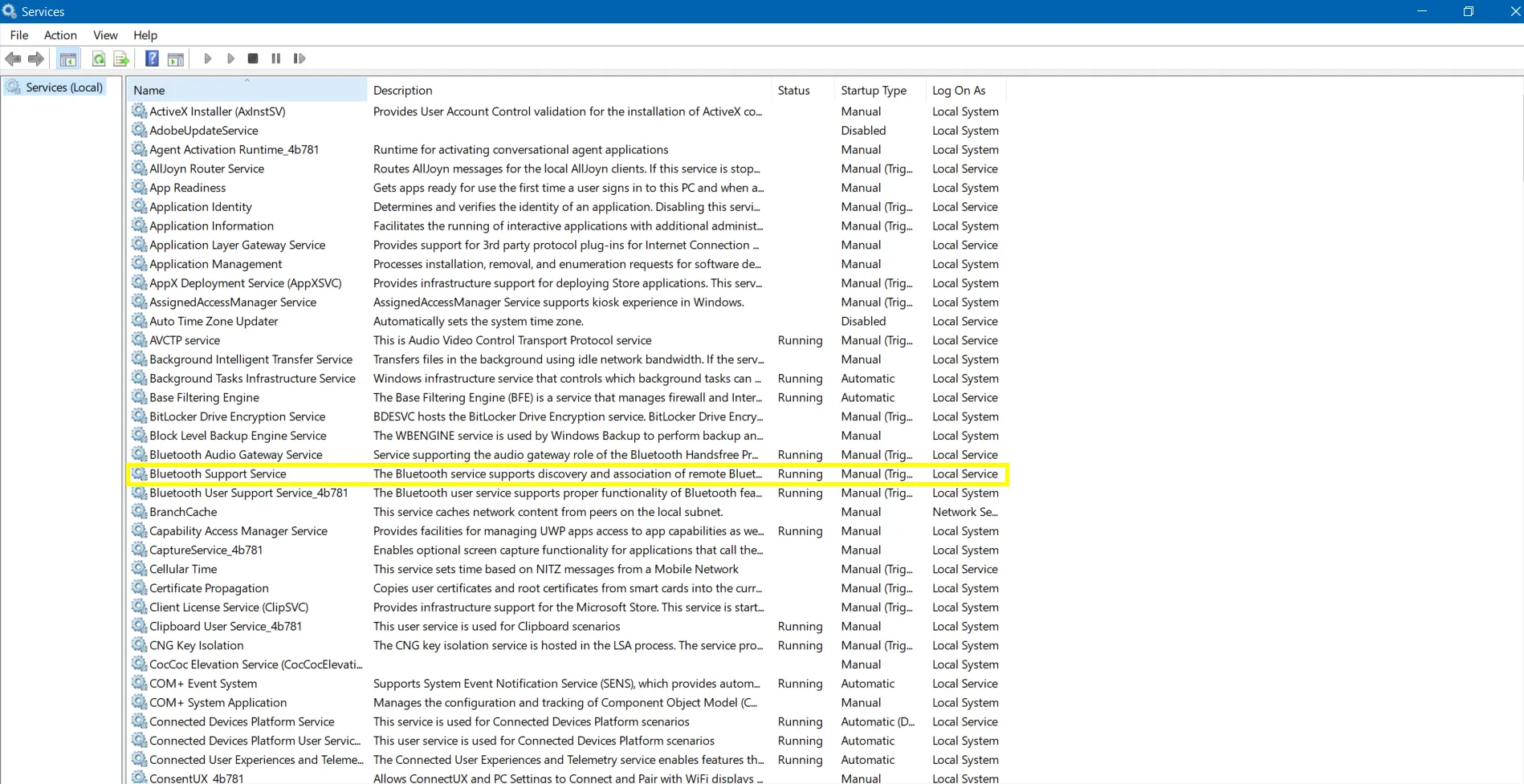
Bước 3: Nhấp chuột phải vào dịch vụ này, chọn Restart.
Bước 4: Đảm bảo trạng thái của dịch vụ là Running và thiết lập Startup type là Automatic.
3.8 Cập nhật Windows
Vào Settings -> Update & Security -> Check for updates để cập nhật.
Tham khảo bài viết Thay đổi pass máy tính win 11 (6+ Cách dễ dàng)
3.9 Sử dụng USB Bluetooth Adapter
Nếu laptop không có Bluetooth tích hợp hoặc không thể khắc phục bằng các cách trên, bạn có thể mua một USB Bluetooth adapter giá rẻ để bổ sung tính năng này.

3.10 Khắc phục lỗi laptop không có bluetooth do hỏng phần cứng
Nếu bạn đã thử tất cả những cách trên mà không thể khắc phục được lỗi laptop không có bluetooth thì rất có thể là lỗi phần cứng. Nếu đã lỗi phần cứng thì bạn nên đem đến các trung tâm sửa chữa uy tín, chất lượng để được hỗ trợ tốt nhất.
Nếu laptop không có bluetooth, có thể do một số nguyên nhân và cách khắc phục sẽ khác nhau tùy thuộc vào từng trường hợp. Hy vọng những cách trên sẽ giúp ích được cho bạn.

Nếu bạn muốn MUA/ THAY LINH KIỆN GIÁ SỈ hoặc LẺ hãy liên hệ chúng tôi. Đội ngũ nhân viên của LINH KIỆN MINH KHOA luôn sẵn sàng hỗ trợ quý khách 24/7.
LINH KIỆN MINH KHOA ĐANG Ở ĐÀ NẴNG
- Điện thoại/Zalo Chat: 0911.003.113
- Facebook: www.facebook.com/linhkienminhkhoavn/
- Địa chỉ: 155 Hàm Nghi, Thanh Khê, Đà Nẵng